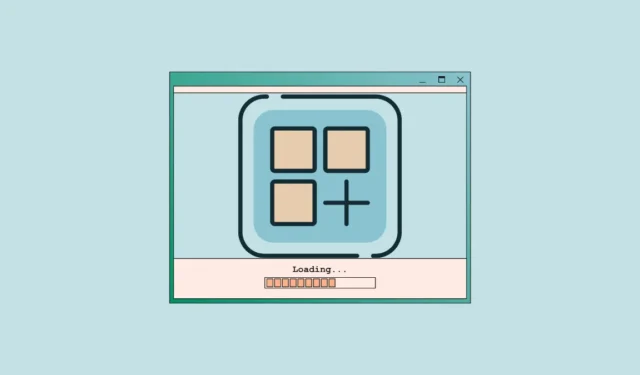
Når du skal flytte til en ny PC, blir utsiktene til å starte på nytt litt skremmende. For det meste er det ikke så mye problem å flytte filene dine. det finnes alltid backup-tjenester for det.
Men hva med appene dine? Utsikten til å gå til Microsoft Store eller bruke de nedlastede installasjonsprogrammene for alle appene du hadde på din forrige PC er nok til å gi noen hodepine. Men med riktig sett med verktøy til din disposisjon, trenger det ikke å være det.
Bruk Winget til å installere apper
Windows kommer allerede med et skjult verktøy som gjør det enkelt å flytte over appene dine til din nye PC. Winget (Windows Package Manager) er et kommandolinjeverktøy i Windows som lar brukere oppdage, installere, oppgradere, fjerne og konfigurere applikasjoner i Windows 11 og Windows 10 1709 (bygg 16299) eller nyere. Så du trenger ikke å bruke apper som Ninite eller Chocolatey til dette formålet.
Med en enkelt Winget-kommando kan du laste ned favorittappene dine på din nye PC uten å måtte laste ned appene manuelt fra Microsoft Store eller fra Internett.
Winget er tilgjengelig på Windows som en del av App Installer som kan lastes ned fra Microsoft Store. Klikk på «Installer»-knappen for å installere appen på din PC. Hvis den allerede er installert, sørg for at du bruker den nyeste versjonen.

Med Winget installert på PC-en din, er alt du trenger å gjøre å gi en enkelt kommando med ID-ene til alle appene du vil installere på din nye PC og en god Internett-tilkobling for Winget for å laste ned og installere disse appene.
Så alt du egentlig trenger er app-ID-ene. Hvordan ville du fått dem? Hvis du er en som liker å være forberedt på forhånd, kan du bruke Winget-søkekommandoen på din gamle PC for å få ID-ene til alle appene du ønsker på PC-en. Deretter kan du ganske enkelt lagre Winget Install-kommandoen et sted, slik at du kan bruke den på den nye PC-en. Men du kan også bruke søkekommandoen på selve den nye PC-en for å få app-ID-er; det fungerer på samme måte.
Søkekommandoen i Winget kan vise alle applikasjonene som er tilgjengelige for installasjon, og returnerer strengen eller IDen du trenger for å installere den spesifikke applikasjonen.
- Åpne kommandoprompt på PC-en.
- Deretter skriver du
winget search [appname]for å kjøre kommandoen, der du erstatter [appname] plassholderen med navnet på appen du trenger IDen til. Skriv for eksempelwinget search chromeog trykk «Enter» for å søke etter Chrome-nettleseren. - Første gang du bruker Winget på PC-en din, må du godta vilkårene og betingelsene. Skriv
Ynår du blir bedt om det. - Winget vil returnere applikasjonene som er tilgjengelige for installasjon med krom i beskrivelsen eller taggen, som Google Chrome, Google Chrome Canary, Google Chrome Dev, osv. Noter ned ID-en i Id-kolonnen for å bruke med installeringskommandoen senere.

- På samme måte trenger du IDer for alle appene du vil installere.
- Hvis du har for mange apper du vil overføre til din nye PC, kjører du listekommandoen på den gamle PCen i stedet. Liste-kommandoen vil vise alle applikasjonene som er installert på PC-en din. Skriv
winget listog trykk «Enter» og Winget vil returnere listen over installerte apper. - Deretter noterer du ned ID-ene til appene du vil installere på din nye PC.
- Nå, på din nye PC, bruk installeringskommandoen med ID-ene til alle appene du vil installere atskilt med et mellomrom, slik som dette,
winget install Google.Chrome Microsoft.PowerToys WhatsApp.WhatsAppog trykk på «Enter»-tasten.

Og det er det. Windows Package Manager vil komme til arbeidet med å installere appene mens du ikke gjør noe.
Hvis kommandolinjeverktøy ikke er din kopp te, kan du også bruke WingetUI-appen som gir et grensesnitt for Winget og mange andre kommandolinjeverktøy.
Det kan være vanskelig å sette opp en ny PC. Mens du kan bruke installasjonsprogrammene fra din gamle PC, lagret i en USB-stasjon eller sky som OneDrive, for å installere appene på din nye PC, vil det fortsatt innebære mye klikking. For brukere som vil ha en rask måte å installere appene sine på, er Winget det beste alternativet.


Legg att eit svar